ヒント:Windows 10でスタイラスなしでWindows Inkワークスペースを有効にする

タッチスクリーンがないために、Windows 10のインク機能の使用を妨げないでください。このヒントをご覧ください!
Windows 10では、Microsoftは多くのオペレーティングシステム全体のインク機能。これらのツールには、Windows Inkワークスペースにホームがあります。これは、Microsoft Surface Proなどのタブレットデバイスに含まれるスタイラス周辺機器を利用する設定、アプリ、機能の一元化された場所です。
もちろん、スタイラス(またはタッチスクリーン)を持っていないWindows 10ユーザーの場合、少し取り残されていると感じるかもしれません。しかし、今、あなたはする必要はありません。
スタイラスまたはタッチスクリーンなしでWindows 10でWindows Inkワークスペースを有効にする
Windows 10がタッチのサポートを検出しない場合、通知領域にWindows Inkツールは表示されません。心配する必要はありません。タスクバーを右クリックして、選択するだけです。 Windows Inkワークスペースボタンを表示する それをクリックします。それでおしまい!
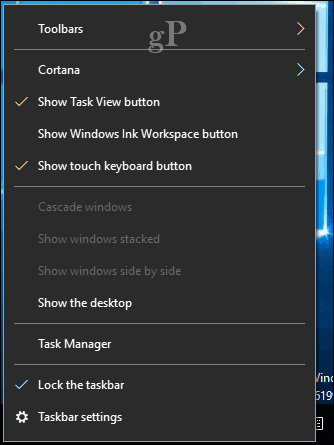
Windows Inkワークスペースボタンが通知領域に表示され、付箋紙、スケッチパッド、スクリーンスケッチなどの機能にアクセスできます。
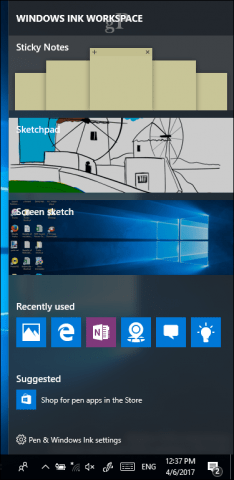
いいでしょう
私は認める必要があります、代わりにマウスポインタを使用してペンは驚くほど厄介です。特に初心者の場合は、ほとんど制御できません。そうは言っても、友人がMicrosoft Paintで芸術作品を作成しているのを見てきたので、Ink Workspaceで利用可能なツールで同じことをできる多くの人がいると確信しています。
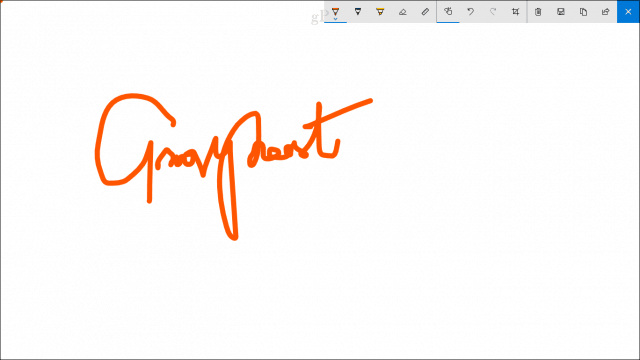
Windows 10 Creators Updateはさらに多くを提供しますインクに興味のあるユーザー向けのエキサイティングな機能。新しいInk Replay in Photosを含むこれらの機能の一部をカバーする以前の記事を必ずチェックしてください。 Microsoft Paint 3Dは、インクの点でも優れています。 Paint 3Dスタートガイドには、新機能を学習するためのヒントが記載されています。ユニバーサルOneNoteアプリには、チェックアウトする必要がある優れたインク機能も含まれています。
コメントであなたの考えを教えてください。スタイラスがなくてもWindows Ink Workspaceは便利ですか?










コメントを残す